Semua pemilik ponsel cerdas dan tablet tahu bahwa mengetik pesan di keyboard di layar jauh dari kenyamanan seperti di komputer biasa. Ini terutama karena kurangnya umpan balik taktil, karena kami tidak menekan tombol virtual, tetapi hanya menyentuhnya. "Keyboard" ponsel cerdas juga sangat kecil sehingga ketidakakuratan apa pun akan menyebabkan tombol yang berdekatan disentuh.
Ketidaknyamanan ini tidak begitu jelas jika kita mengirim SMS atau postingan singkat di Twitter, dan jika Anda perlu menulis surel, posting blog atau artikel majalah? Tentu, solusi terbaik- gunakan keyboard eksternal, karena hampir semuanya perangkat modern mendukung koneksi "kunci" nirkabel apa pun dengan antarmuka Bluetooth. Tetapi bagaimana jika Anda tidak memiliki kesempatan seperti itu atau pada dasarnya Anda tidak ingin menggunakan smartphone atau tablet yang ringkas dengan aksesori besar?
Untungnya, ada banyak cara untuk membuat pengetikan "di atas kaca" jauh lebih nyaman: Anda hanya perlu mengetahui pengaturannya dan meluangkan waktu untuk mengevaluasi opsi yang berbeda. Kami menawarkan kepada Anda beberapa tip dasar untuk membuat bekerja dengan keyboard virtual lebih nyaman.
1. Pilih posisi terbaik
Saat bekerja di desktop atau komputer laptop layarnya ada di depan mata kita, dan kita bisa mengatur posisi yang nyaman agar tidak silau, dan kita tidak membungkuk di atasnya hingga leher sakit.
Hal-hal tidak sesederhana itu dengan smartphone atau tablet: kemungkinan besar, untuk mengetik teks panjang, Anda akan meletakkan gadget Anda di permukaan horizontal, dan akibatnya, Anda harus melihat layar pada sudut yang tidak nyaman.
Jika Anda berniat untuk sering masuk teks panjang, coba pilih perangkat dengan sebanyak-banyaknya HAI ukuran layar besar: jika itu adalah smartphone, lebih suka phablet dengan diagonal layar minimal 5 inci; jika itu adalah tablet, ambil model dengan diagonal sekitar 10 inci. Pertama, tombol virtual lebih besar pada gadget besar, dan kedua, lebih nyaman untuk mengaturnya pada sudut yang tepat - misalnya, dengan meletakkan bagian atas pada buku, laptop tertutup, atau benda lain. Untuk tablet, Anda harus membeli penutup lipat yang memungkinkan Anda meletakkannya pada sudut tertentu, atau dudukan khusus.
Setelah itu, Anda perlu melakukan beberapa pengaturan sistem. Pertama-tama, sesuaikan kecerahan layar. Jangan mengandalkan penyetelan otomatis: sedikit saja perubahan pencahayaan, kecerahan juga akan berubah, dan ini sangat mengganggu saat mengetik.
Lalu angkat ukuran yang nyaman font. Jika Anda menggunakan built-in atau beberapa aplikasi sederhana seperti Writer untuk Android, maka ini dilakukan di pengaturan sistem. Di lebih maju editor teks seperti Pages untuk iOS, Anda dapat memilih ukuran font langsung di dalam aplikasi itu sendiri.
2. Pilih tata letak keyboard Anda
Kemungkinan untuk menginstal alternatif keyboard virtual jauh dari dianggap penting oleh semua produsen: jika untuk Platform Android ada banyak opsi pihak ketiga, maka iOS tidak memiliki fungsi seperti itu. Pada prinsipnya, ini cukup dapat dimengerti, dan dalam banyak kasus keyboard standar adalah yang paling nyaman - tetapi tidak selalu.
Untuk perangkat di bawah kontrol Android kami dapat merekomendasikan untuk melihat lebih dekat keyboard Swype, yang memungkinkan Anda memasukkan kata dengan metode "geser", yaitu, tanpa mengangkat jari dari layar. Beberapa menemukan metode ini lebih nyaman, sementara yang lain lebih memilih cara tradisional. perangkat seluler masukan, secara relatif, "jempol". Yang lain lagi pada awalnya mencoba menggunakan metode pengetikan "multi-jari" klasik, tetapi segera menyadari bahwa itu tidak dapat diterapkan dengan baik bahkan pada layar besar tablet, belum lagi smartphone.
Untuk menebak kata dari huruf pertama, Swype menggunakan teknologi T9, yang tidak mengherankan, karena Swype dan T9 memiliki penulis yang sama - Cliff Kushler. Menariknya, beberapa pabrikan langsung memasang Swype di gadget mereka selain keyboard standar, dan Anda tidak perlu mengunduhnya dari Google Play dan aktifkan, tapi pilih saja di pengaturan.
Opsi keyboard alternatif lainnya adalah SwiftKey. Keyboard virtual ini "cerdas", yaitu mengingat dan menganalisis teks yang dimasukkan oleh pengguna, dan "menyarankan" kata-kata yang tepat dan ekspresi langsung. Mendukung input teks normal dan "geser", serta dikte melalui Google Voice.
Keyboard alternatif lengkap untuk iOS (dalam arti yang sama seperti untuk Android) tidak ada, karena tidak ada cara untuk menginstalnya. Namun, untuk versi iOS 7 Anda dapat menginstal keyboard Fleksy sebagai aplikasi mandiri. Itu dapat diintegrasikan ke dalam beberapa program lain, tetapi untuk menggunakan teks yang diketik di aplikasi iOS lain, Anda harus menyalinnya. Fleksy menawarkan algoritme input prediktif asli dan dukungan gerakan, tetapi karena tidak mengerti bahasa Rusia, keyboard ini belum terlalu berguna bagi kami.
Di pengaturan keyboard pabrik, ada juga item yang dapat diaktifkan atau dinonaktifkan sesuai kebijaksanaan Anda. Pertama-tama, ini menyangkut instalasi otomatis huruf kapital di awal setiap kalimat dan koreksi otomatis: beberapa lebih suka menyimpan semuanya di tangan mereka, dan otomatisasi semacam itu mengganggu mereka.
3. Kosongkan ruang layar
Layar smartphone dan tablet berukuran kecil. Pada saat yang sama, ruang yang dapat digunakan dapat ditempati oleh semua jenis bilah status, bilah aplikasi, dan elemen lain yang berguna selama penggunaan normal. Namun, jika Anda menonton film atau mengetik teks, Anda ingin menyembunyikan elemen ini.
Di perangkat Android, Anda dapat menggunakan aplikasi gratis full!screen , yang memungkinkan tidak hanya untuk menyembunyikan bilah sistem dan mengatur mode layar penuh penuh, tetapi juga untuk mengonfigurasi secara fleksibel, misalnya, ukuran area sentuh dan durasi pers yang dikenali.
Jika Anda menginstal firmware alternatif CyanogenMod, Anda dapat beralih ke mode desktop yang diperluas, yang juga menyembunyikan semua elemen sekunder.
4. Orientasi layar: potret atau lanskap
Terlepas dari kejelasan yang jelas bahwa mengetik teks dalam orientasi lanskap layar lebih nyaman, ini tidak selalu terjadi. Ya, tombol dalam hal ini lebih besar dan lebih mudah digunakan, tetapi Anda hanya akan melihat lima atau enam baris teks.
Jika kita beralih ke orientasi potret, kita akan melihat b HAI sebagian besar halaman, tetapi keyboard virtual itu sendiri hampir setengahnya.
Tentu saja, itu semua tergantung pada preferensi pribadi, tetapi, menurut kami, jika Anda memiliki tablet, orientasi potret masih lebih nyaman: tombolnya tetap cukup besar untuk tidak ketinggalan, sementara Anda akan melihat sebagian besar halaman. Dalam hal smartphone, tentunya Anda harus berkompromi.
Didirikan papan ketik iOS mendukung apa yang disebut "tata letak ibu jari", yang dapat diaktifkan di iPad hanya dengan merentangkannya dengan dua jari, atau dengan mengetuk ikon keyboard di pojok kanan bawah dan menggeser ke atas ke tombol register atas. Keyboard semacam itu dapat dipindahkan di sekitar layar dan ditempatkan di tempat yang sewenang-wenang, yang terkadang berguna.
5. Ingat trik yang bermanfaat
Dalam sistem operasi seluler, ada trik berguna yang meningkatkan kegunaan keyboard virtual. Misalnya, di iOS, untuk meletakkan titik, spasi, dan memilih huruf kapital untuk memulai kalimat berikutnya, cukup ketuk dua kali spasi tersebut. Atau, untuk melompat dengan cepat ke salah satu nama domain tingkat atas yang populer, termasuk .com dan .ru, Anda harus menahan jari Anda pada titik: tindakan ini akan memunculkan panel pop-up.
Ada rahasia kecil lainnya, yang uraiannya tidak sulit ditemukan di Internet. Mengetahui dan secara teratur menggunakan rahasia semacam itu tidak hanya akan menghemat waktu, tetapi juga membuat bekerja dengan keyboard di layar jauh lebih nyaman.
Banyak pekerja kantoran, blogger, webmaster, akuntan, dan copywriter mencari cara untuk belajar mengetik dengan cepat. Pengetikan yang cepat memungkinkan untuk secara signifikan mengurangi waktu yang dihabiskan untuk menulis materi dan mengurangi kelelahan mata selama bekerja.
Mempelajari bisnis ini tidak sulit dan singkat, tetapi untuk mendapatkan hasil Anda harus memiliki satu kualitas - kemauan. Sayangnya, banyak yang memiliki keinginan untuk belajar mengetik cepat tanpa memiliki kemauan yang kuat untuk memaksakan diri melakukan latihan khusus selama dua atau tiga minggu.
Papan ketik mengetik. Belajar mengetik lebih cepat
Pada awalnya, Anda harus memilih program yang nyaman dan berkualitas tinggi yang dapat membantu Anda menguasai penulisan kursif di komputer. Asisten tersebut dapat berupa program SOLO yang terkenal, Pengetikan Cepat, Stamina, dan lainnya, serta layanan online. Masing-masing program ini memiliki programnya sendiri kekuatan, serta yang lemah. Untuk memahami mana yang paling cocok untuk dipelajari, Anda harus mengunduh semuanya ke komputer Anda dan mengujinya.
Keuntungan dari pengetikan sentuh cepat
Apa yang membuat seseorang belajar mengetik dengan cepat? Simulator adalah asisten yang sangat diperlukan yang dapat disediakan fitur tambahan untuk bekerja dengan tes.
Keuntungan utama:
Saat mengetik dengan semua jari, jumlah kesalahan berkurang secara signifikan.
Pengetikan dilakukan dalam mode mekanis - setiap tombol memiliki jarinya sendiri.
Dengan kemampuan menulis secara membabi buta, penglihatan tetap terjaga, karena saat mengetik Anda tidak harus terus-menerus mengalihkan pandangan dari keyboard ke layar, mata Anda tidak akan terlalu tegang, dan oleh karena itu jumlah pekerjaan dapat dilakukan lebih banyak. dari biasanya.
Saat menyelesaikan kursus pelatihan, dimungkinkan untuk mencapai hasil 400-500 karakter per menit, yang karenanya produktivitas semua pekerjaan meningkat 15-20%, dan kualitas pengetikan hanya meningkat.
Menguasai keterampilan ini memungkinkan Anda untuk fokus bukan pada mengetik karakter, tetapi pada penyajian pemikiran yang benar.

Cara cepat belajar mengetik di keyboard. Pelatih jari
Semua program penulisan kursif di atas memiliki metodologi pengajaran yang sama. Pertama, siswa mempelajari rangkaian huruf yang terletak di tengah keyboard, yaitu dari "F" hingga "E". Bersamaan dengan itu, ia mulai belajar mengetik huruf secara acak dengan jari-jari tertentu. Perhatian khusus harus diberikan pada perkembangan jari kelingking dan jari manis.
Setelah menguasai yang tengah, mereka melanjutkan ke baris atas dan bawah. Secara alami, semuanya tidak akan langsung berjalan dengan baik, tetapi siswa, setelah mendapatkan kesabaran, akan belajar mengetik dengan cepat. Ini akan membantu simulator khusus.

program SOL
Simulator paling populer untuk mengetik cepat adalah platform komputer SOLO. Dan ini bukan sekedar program pelatihan, tapi secara keseluruhan kursus pelatihan. Ini mencakup pengetikan dan berbagai rekomendasi, instruksi terperinci dan berbagai bahan yang membantu mengatasi kursus, setelah mengatasi manifestasi pertama dari kekesalan dan keinginan untuk berhenti dari segalanya.
Untuk menguasai seluruh kursus SOLO dan mempelajari cara mengetik dengan cepat, Anda harus melalui sekitar 100 latihan. Jika sudah dikuasai, ini memastikan bahwa orang tersebut sekarang dapat mengetik kalimat secara membabi buta dengan semua jari. Setiap latihan terdiri dari beberapa tugas, seringkali mengulangi materi yang telah dibahas sebelumnya. Untuk relaksasi yang mudah dan membangkitkan semangat Anda, penulis program telah menempatkan cerita dan anekdot lucu yang menarik dalam latihan, serta pendapat orang-orang yang telah belajar di platform ini.
Setelah menyelesaikan setiap tugas, SOLO memberi nilai tertentu dari satu sampai lima.
Pelatih Stamina
Gratis program papan ketik. Dia membantu banyak orang mempelajari cara mengetik dengan cepat di keyboard. Simulator ini memiliki antarmuka yang menyenangkan dan menyenangkan. Pelatihan dilakukan dengan tugas langkah demi langkah, yang kompleksitasnya meningkat setiap saat. Semua latihan dilakukan dengan melodi yang menyenangkan dan suara lucu.
Program Mengetik Cepat
Ini adalah aplikasi gratis di mana Anda dapat mempelajari cara melakukan panggilan cepat dalam tata letak Rusia dan Inggris. Simulator memiliki menu yang bagus dan statistik pelatihan.

Sekolah mengetik cepat
Ini program komputer untuk mempelajari cara mengetik cepat dengan metode buta sepuluh jari. Aplikasi ini memiliki berbagai tambahan yang menyenangkan:
2. Pengetikan buta - peniruan pengoperasian mesin cetak, memperkuat dan memperkuat keterampilan menulis kursif.
3. "Falling Letters" - permainan yang membantu mengalihkan sedikit perhatian dan beristirahat dari latihan.
4. Instruksi langkah demi langkah belajar keyboard.
Semua program di atas membantu Anda mengetahui cara mempelajari cara mengetik dengan cepat di keyboard, diinstal di komputer Anda, dan bekerja tanpa koneksi Internet. Selanjutnya, kita akan berbicara tentang simulator online yang menunjukkan cara belajar mengetik dengan cepat.

SOLO di Internet
Proses belajar mengetik hampir sama dengan program utama yang diinstal, hanya saja disini anda bisa bersaing dengan pelajar lain yang juga pernah mengunjungi halaman web aplikasi ini.
Proyek "Semua 10"
Layanan baru bagi mereka yang ingin mengetahui cara mempelajari cara mengetik dengan cepat di keyboard. Setelah langkah pengenalan awal, siswa akan diminta untuk mengikuti tes untuk memahami kecepatan mengetik, dan kemudian tugas akan dimulai. Proyek ini memiliki dua versi kursus pelatihan - bahasa Inggris dan Rusia. Juga pada menu adalah instruksi terperinci dan tips untuk melakukan semua latihan.
Game edukasi "Klavogonki"
Aturan aplikasi online ini sangat sederhana. Permainan secara acak memilih beberapa teks atau kalimat, dan siswa, bersama dengan pesaing, mencoba mengetiknya dengan cepat tanpa kesalahan. Tentu saja, semua tugas tepat waktu. Di akhir tugas, ditentukan pemenang yang mengetik teks lebih cepat dari yang lain dan membuat kesalahan paling sedikit. Berkat kompetisi yang begitu menarik, seseorang akan belajar apa itu keyboard pengetikan berkecepatan tinggi. Belajar mengetik lebih cepat akan mudah dan menyenangkan.
Layanan Online Kecepatan Waktu
Ini adalah serangkaian kursus untuk mengajarkan pengetikan cepat menggunakan sentuhan dan pengetikan sepuluh jari.

Tidak peduli seberapa bagus program pengetikan cepat, ada aturan tertentu yang harus Anda ikuti:
1. Anda dapat mempelajari cara mengetik kata secara membabi buta setelah kebiasaan terus-menerus melihat keyboard dihilangkan. Untuk melakukan ini, saat mengetik, Anda harus menutupi tangan Anda dengan semacam kain.
2. Penting untuk "mengajari" jari-jari Anda untuk menekan huruf dan simbol yang sesuai dengan tepat.
3. Anda tidak boleh terburu-buru saat belajar. Tergesa-gesa bukanlah persyaratan paling mendasar bagi seorang siswa yang memutuskan untuk belajar cara belajar mengetik dengan cepat. Semua simulator disiapkan untuk mengajari seseorang mengetik huruf dan kata tanpa kesalahan tanpa melihat keyboard, dan kecepatan akan datang dengan sendirinya seiring dengan pengalaman.
4. Anda harus belajar dalam keadaan tidak jengkel dan damai, karena jika Anda mulai belajar "dengan gugup", latihan tidak akan mengajari Anda apa pun, tetapi hanya akan menabur lebih banyak ketidakpuasan dan kemarahan.
5. Namun, jika kejengkelan menguasai, maka kelas harus dihentikan sampai keinginan untuk terus belajar muncul.
7. Jika seseorang telah mengetahui cara cepat belajar mengetik secara membabi buta, bukan berarti keterampilan ini tidak bisa hilang. Disarankan untuk menggunakan kembali pelatih keyboard setiap enam bulan sekali untuk mengasah kemampuan Anda.
8. Bagi mereka yang mengetik banyak teks di komputer, keyboard ergonomis khusus cocok, di mana tombolnya dibagi menjadi dua bagian: untuk tangan kiri dan kanan.

Akhirnya
Setelah pelatihan, siswa harus terus berlatih mengetik cepat, bukan "berpuas diri", tetapi bekerja sesering mungkin, menulis sesuatu, yang terpenting, dengan benar. Bagaimanapun, simulator membantu mengembangkan otomatisme dalam mengetik, tetapi hanya latihan terus-menerus yang dapat memberikan kalimat yang koheren yang masuk akal dari cerita, tanpa melihat keyboard.
Latihan praktis tersebut meliputi komunikasi intensif di forum, di di jejaring sosial, dalam obrolan, dan sebagainya. Berkat hal tersebut, kebiasaan menulis dengan cepat, namun kompeten dan akurat, akan berkembang lebih cepat. Dan baru setelah itu Anda dapat beralih ke praktik menulis teks besar dan kompleks. Penting untuk menghentikan diri Anda dari melihat keyboard. Jika ini sulit dilakukan, beberapa pengguna disarankan untuk menutup kunci dengan pita perekat non-transparan, sehingga memprovokasi diri mereka sendiri untuk menggunakan metode pengetikan sepuluh jari yang buta.
Anda dapat mempelajari cara cepat mengetik teks dan pesan secara membabi buta dalam waktu yang cukup singkat. Yang utama adalah ada keinginan dan ketekunan. Ini seperti mengendarai sepeda - awalnya tidak berhasil, Anda gugup dan khawatir, tetapi dengan ketekunan Anda belajar mengendarai dua roda dan menjaga keseimbangan. Jadi di sini, dengan pelajaran singkat sehari-hari tentang simulator keyboard, keterampilan mengetik cepat yang sangat berguna dikembangkan, yang tidak akan menghemat banyak waktu dengan mudah, tetapi juga akan membantu mata Anda agar tidak terlalu lelah saat bekerja di komputer.
Saya bukan bagian dari generasi di mana iPhone adalah ponsel pertama. Saya juga menelepon SMS di Siemens A50. Oleh karena itu, transisi ke layar sentuh dan keyboard di layar telah memberikan pukulan telak bagi produktivitas saya. Namun saya menemukan beberapa cara yang membantu saya mengetik lebih cepat di smartphone dan tablet saya.
Metode 1. Jari yang mana untuk mengetik?
Itu semua tergantung pada ukuran perangkat Anda. Jika itu adalah smartphone atau phablet (iPhone 6 Plus atau catatan galaksi 4), paling nyaman untuk memegangnya dengan kedua tangan dan mengetik dengan ibu jari Anda. Metode ini akan bekerja bahkan jika Anda memegang ponsel cerdas Anda secara horizontal.
Apakah Anda memiliki tablet 8 inci? Kemudian Jalan terbaik- pegang di tangan kiri Anda, dan ketik dengan jari telunjuk kanan Anda. Seiring waktu, saya belajar mengetik tidak hanya dengan telunjuk, tetapi juga menggunakan jari tengah dan jari manis. Ini masalah latihan.
Metode 2. Edit otomatis
Saya akan menyebut metode ini kontroversial: tidak cocok untuk semua orang. Saat Anda mengetik kata, fitur edit otomatis menyelesaikannya berdasarkan opsi yang paling sering digunakan. Faktanya, ini adalah analog dari T9 yang sudah dikenal. Dengan kerugian yang sama: dalam 90% kasus semuanya akan baik-baik saja, tetapi dalam 10% sisanya pesan akan menjadi sepenuhnya makna baru. Apakah Anda menggunakannya atau tidak hanya dapat ditentukan oleh pengalaman: kami mengaktifkan pengeditan otomatis di pengaturan keyboard.
Saya mengaku jujur, saya metode ini Saya tidak menggunakannya: pemeriksaan hasil yang konstan mengalihkan perhatian dari pengetikan.
Metode 3. Ubah suara menjadi getaran
Ini mungkin terlihat aneh, tetapi ketika saya mengubah suara saat menekan tombol ke getaran di pengaturan, prosesnya berjalan lebih cepat. Itu membantu saya merasakan keyboard lebih baik dan tidak memeriksa teks yang dimasukkan setiap detik. Jika Anda juga terbiasa dengan keyboard tradisional, maka Anda memerlukan nuansa keystroke. Metode 4. Panggilan melalui suara
Jika mengetik sangat memakan waktu, cobalah dikte. Anda akan menemukan tombol mikrofon di keyboard. Saya menyembunyikannya di tombol smiley dan diaktifkan dengan ketukan panjang. Sudahkah Anda mengaktifkan panggilan melalui suara? Sekarang kami mengucapkan pesan dengan jelas dan cukup keras. Tentu saja, tidak ada kesalahan tanpa kesalahan: beberapa kata sulit dikenali, dan tanda baca harus ditulis secara manual. Tetapi sampai Anda menguasai keyboard - pilihan yang bagus.

Marcel Fernandes adalah seorang remaja Brasil yang memegang rekor dunia tidak resmi untuk kecepatan mengetik. pesan teks. Marseille menggunakan ponselnya untuk berlatih samsung galaxy S5 dan aplikasi keyboard populer "Fleksy Keyboard".
Bagi banyak pengguna ponsel pintar dewasa, menurut survei, mengetik di layar kecil itu sulit: karakter keyboard terlalu kecil untuk jari, atau fitur koreksi otomatis mengoreksi kata yang tertulis. Hanya remaja yang dapat merasa nyaman dan bahkan lebih suka bekerja menggunakan telepon daripada komputer atau laptop yang sudah dikenal - ini lebih familiar dan nyaman bagi mereka. Terlepas dari kenyataan bahwa kecepatan mengetik pesan banyak remaja mendekati kecepatan rata-rata mengetik di komputer, mereka masih tertinggal jauh dari Marcel Fernandez dari Brasil, yang menulis pesan 25 kata dalam 18,19 detik pada kompetisi yang diadakan. di New York (New York). .
Marcel Fernandez lahir di Brazil (Brasil) pada tahun 1990-an. Seperti yang diakui Fernandez setelah menerima gelar tersebut, dia tidak pernah dilatih secara khusus, dan tingkat rekrutmen mulai meningkat dengan sendirinya ketika dia secara tidak sengaja menabraknya. komputer rumah dan terpaksa mentransfer semua pekerjaan dan belajar ke layar telepon genggam. Selama beberapa bulan, dia telah bereksperimen dengan berbagai aplikasi keyboard seluler. sistem operasi Android, tetapi akhirnya memilih "Keyboard Fleksy" yang inovatif, dibuat khusus untuk pengetikan berkecepatan tinggi: desainnya sesederhana mungkin, dan, selain karakter biasa, aplikasi ini menawarkan sistem gerakan khusus yang sangat menyederhanakan proses mengetik pesan. Secara umum, proses mencetak pesan sangat berbeda dari "komputer" biasa - mengetik huruf demi huruf.
Di final kompetisi di New York, Marcel Fernandez tak hanya menunjukkan waktu terbaiknya di antara peserta lain, tapi juga pos
Avil rekornya sendiri. Proposalnya adalah: "Piranha bergigi silet dari genus Serrasalmus dan Pygocentrus adalah ikan air tawar paling ganas di dunia. Namun kenyataannya, mereka jarang menyerang manusia." .Pada kenyataannya mereka jarang menyerang manusia). Pemuda itu membutuhkan waktu lebih dari 18 detik untuk mengetik pesan, yang berarti dia membutuhkan waktu kurang dari satu detik untuk menulis setiap kata.
Diakui Marcel, dalam kehidupan sehari-hari ia menulis pesan lebih lambat, karena ia juga harus memikirkan isi dan tanda baca. Tak lama setelah kompetisi berakhir, pengembang "Fleksy Keyboard" mengumumkan dimulainya kompetisi internasional: berkat fungsi khusus, setiap pengguna aplikasi dapat menantang rekor Fernandez, sementara pemenang akan menerima hadiah dan gelar yang berharga. dari juara dunia.
Apa cara tercepat dan paling akurat untuk mengetik teks (seperti pesan SMS) di perangkat seluler?
Komunikator secara aktif menaklukkan pasar ponsel modern. Mereka cukup fungsional dan praktis, tetapi tidak seperti pendahulunya, perangkat seluler konvensional belum menjadi begitu matang sehingga dapat digunakan tanpa presetting. Misalnya, keyboard di layar yang digunakan di Sistem Windows Seluler dan Android, hingga saat ini, hanya menimbulkan emosi negatif dan keinginan untuk menggantinya dengan solusi alternatif. Di iOS dan S60, keyboard standar dibuat lebih banyak level tinggi, namun, dalam kasus mereka, Anda dapat memilih opsi yang lebih nyaman. Tentang apa yang harus dipilih sebagai pengganti dan bagaimana Anda dapat dengan cepat mempelajari cara mengetik di ponsel sentuh, baca artikel ini.
Implementasi Keyboard di Android dan Windows Mobile
Klaim utama pengguna ponsel Google untuk keyboard standar yang digunakan di Android 1.5–2.2 terkait dengan ukuran dan lokasi tombol, serta kemudahan beralih tata letak dan masuk karakter tambahan. Dan jika Anda masih dapat mengabaikan kekurangan terakhir, maka tidak mungkin untuk terbiasa dengan tombol yang tidak nyaman yang membuat pengguna terus-menerus melewatkan tombol yang benar dan memasukkan karakter yang tidak perlu dan salah. Selain itu, sangat sulit untuk mengetik teks dengan cepat pada keyboard semacam itu.
Tentunya di Android 2.2 Anda bisa mendikte SMS dan istilah pencarian suara, tetapi ini adalah cara yang berbeda untuk berinteraksi dengan komunikator. Pemilik beberapa model ponsel cerdas dari pabrikan besar (HTC, Motorola, dll.) Terkadang dapat melihat di perangkat mereka bukan keyboard Android standar, tetapi pengembangan pihak ketiga (HTC Touch Input, TouchPal, ShapeWriter, dan lainnya). Beberapa dari solusi ini tidak dirilis sebagai aplikasi mandiri untuk diunduh melalui pasar Android, tetapi hanya tersedia sebagai versi OEM. Pada gilirannya, dari keyboard yang tersedia untuk pengguna biasa, bahasa Rusia tidak didukung oleh semua orang.
Windows Mobile menggunakan beberapa keyboard perangkat lunak, yang utama masih belum dapat dianggap disesuaikan untuk bekerja dengan teks dalam jumlah besar. Secara default, ini tidak dapat disesuaikan (tidak memiliki skin, editor kamus pengguna dan perintah), dan yang terpenting, Anda dapat mengetik teks di atasnya hanya dengan stylus, tetapi tidak dengan jari Anda (tombolnya terlalu kecil dan ditampilkan hanya di bagian bawah layar, dan tombol animasi ditekan dan tidak ada pengulangan otomatis).
Semua produsen perangkat utama memasang keyboard pihak ketiga di firmware mereka, sehingga pembeli biasanya tidak mengalami banyak ketidaknyamanan.
Namun, tidak semua alternatif nyaman untuk digunakan.
Perhatikan bahwa karena prevalensi pada smartphone berbasis Google Android layar kapasitif dengan dukungan untuk kontrol multisentuh (hanya beberapa perangkat yang keluar dengan Windows Mobile), bersama dengan solusi layar konvensional yang meniru penampilan keyboard perangkat keras konvensional, opsi gerakan juga populer. Perbedaannya terletak pada metode kontrol: alih-alih menekan tombol sekali, pengguna harus menggeser jarinya di atas area tombol, menghubungkan karakter menjadi satu.
Kombinasi gerakan yang dikenali ditampilkan di bidang di atas keyboard dan, jika terjadi kesalahan, dapat diganti dengan versi yang benar dari kamus. Metode ini membutuhkan waktu untuk membiasakan diri, tetapi hal lain dianggap sama, ini memungkinkan Anda memasukkan teks lebih cepat daripada mengetik titik, bahkan dengan kamus yang disertakan.
Keyboard tradisional
Situs Web Keyboard 7.9 yang Lebih Baik: http://betterandroid.wordpress.com Harga, gosok./UAH: 90/25 
Better Keyboard menawarkan jumlah skin terbesar Better Keyboard telah lama dikenal oleh banyak pengguna ponsel Google sebagai keyboard misterius yang tidak resmi ada di Android Market, tetapi ada banyak skin grafis gratis (sekitar 150 di antaranya tersedia). Ini benar hingga penagihan Google mulai berfungsi di Rusia dan program berbayar dapat dibeli dari toko Android Market.
Aplikasi ini bekerja di semua versi sistem mulai dari 1.5, menampilkan seluruh antarmuka secara memadai di layar dengan resolusi apa pun. Keyboardnya modular: pengguna dapat mengunduh paket bahasa dan skin secara terpisah untuk desainnya.
Keyboard yang Lebih Baik berfungsi seperti keyboard tradisional biasa, tetapi mampu mengenali beberapa gerakan multisentuh.
Karena itu, ini menunjukkan hasil yang cukup berkualitas: dalam tata letak QWERTY, utilitas mengenali seberapa dekat dan kencang pers, lalu membandingkan karakter yang diketik dengan kata-kata dalam kamus T9 (diunduh dari Android Market secara terpisah untuk setiap bahasa) . Keyboard memiliki beberapa tata letak - QWERTY biasa dan ringkas, dengan input prediktif diaktifkan (tombol besar dengan karakter tersemat) dan opsi joystick. Selain itu, Better Keyboard dapat bekerja dengan pengetikan suara (Anda perlu mengklik ikon mikrofon sekali, mendiktekan teks dan melepaskan tombol) dan keyboard perangkat keras QWERTY (dengan menampilkan kata-kata yang dikenali untuk substitusi otomatis).
ruKeyboard 1.5.3_r45 Situs: www.androidteam.ru Harga: gratis 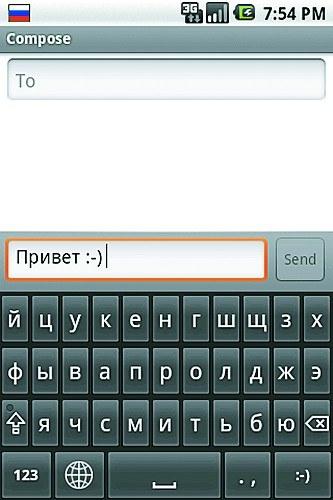
RuKeyboard pertapa mampu memberikan dukungan untuk bahasa Rusia firmware berbahasa Inggris... Ini adalah salah satu keyboard paling serbaguna untuk Android: dapat bekerja di semua versi OS pada perangkat dengan tata letak QWERTY- dan QWERTZ. Pada intinya, ini adalah penyempurnaan dari solusi standar. Perbedaan signifikan termasuk sistem transliterasi Cyrillic-to-Latin built-in, dukungan terpisah untuk tata letak Ukraina, kemampuan menyuarakan tindakan (bunyi dan / atau getaran saat ditekan) dan lebih mudah beralih antar bahasa. Program ini sangat kompak dan mudah digunakan.
Kecepatan mengetik sebanding dengan yang biasa, tetapi kesalahan yang diperbolehkan sedikit lebih sedikit.
Smart Keyboard untuk Android 3.11.0 Pro Situs web: www.dexilog.com Harga, gosok./UAH: 81/20 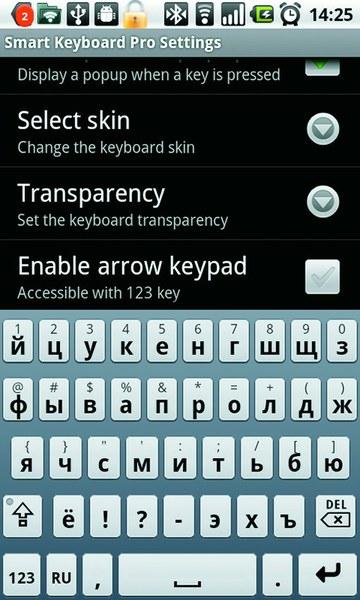
Smart Keyboard menawarkan kombinasi kecepatan dan kenyamanan terbaik di antara keyboard tradisional Smart Keyboard adalah keyboard berbayar canggih untuk ponsel Google dengan dukungan dasar untuk lusinan tata letak. Kuncinya terpisah satu sama lain, dan secara lahiriah sangat mirip dengan solusi untuk iOS. Di sini kita melihat penerapan penempatan karakter tambahan pada tombol yang sama di mana karakter utama berada. Artinya, untuk menggunakannya, Anda perlu mengetuk lama tombol dan memilih hasil dari daftar. Program ini bekerja dengan kamus pembelajaran (diunduh dari Android Market secara terpisah untuk setiap bahasa), mampu memperbaiki kesalahan ejaan secara otomatis dan mendukung gerakan (walaupun jumlahnya sedikit). Ini memiliki kemampuan untuk menentukan teks otomatis untuk penyisipan cepat, penyesuaian suara dan emotikon Anda sendiri, dukungan untuk skin dan integrasi dengan aplikasi untuk menyimpan data ke backup mybackup. Smart Keyboard dapat berfungsi dengan keyboard perangkat keras dan mendukung tata letak joystick.
Keyboard gestur
SlideIt Keyboard 2.0.1 Situs: www.dasur.co.il Harga, gosok./UAH: 180/50 
SlideIT - Alternatif Swype dengan Tata Letak Kustom Keyboard SlideIt adalah salah satu keyboard dengan input hanya gerakan. Oleh karena itu, itu membutuhkan versi android 2.0/2.1 dan lebih tinggi. Aplikasi ini juga didukung pada sistem lain dengan kontrol sentuh - S60 dan Windows Mobile. Versi untuk iOS dan tablet berbasis Windows 7 juga sedang disiapkan Prinsip dasarnya sederhana: pengguna harus, tanpa mengangkat jarinya dari layar, menggesek huruf yang membentuk kata, setelah itu teks yang dikenali akan muncul di layar. Untuk bekerja dengan bahasa Rusia, Anda perlu mengunduh paket bahasa. Kamus dapat diperbarui dengan entri pribadi. Dari kekurangan keyboard yang terlihat, kami perhatikan tidak berhasil GUI, memasukkan tanda baca pada halaman terpisah dan tidak adanya huruf "ё" pada tata letak.
Swype 2.15.56.14870 Situs: www.swypeinc.com Harga: gratis Keyboard ini terintegrasi ke dalam beberapa komunikator, dan di masa mendatang akan disertakan di sebagian besar firmware. Swype adalah produk keyboard gerakan yang sukses secara komersial yang diakui oleh banyak produsen perangkat (Samsung, HTC, ViewSonic, Motorola). Ini memungkinkan Anda memasukkan teks dengan menggeser tombol.
Metode ini pertama kali diusulkan oleh pembuat ShapeWriter, yang memenangkan penghargaan dalam kompetisi pengembang aplikasi, dan pada Juni 2010 solusi mereka diakuisisi oleh Nuance Communications. Keyboard Swype memiliki tombol fungsi, dengan mengklik di mana Anda dapat memanggil dialog untuk memilih kata yang dikenali, menambahkannya ke kamus, dan menyorot kata yang diketik. Secara umum, bekerja dengan Swype sederhana dan agak intuitif: pengguna hanya perlu menggerakkan jari mereka di atas tombol dan memberi tanda baca dengan benar. Swype berfungsi dengan bahasa Rusia, tetapi untuk beralih, Anda perlu menahan "Shift" dan menekan lama tombol "Q", lalu menyetel bahasa input yang diinginkan di menu yang muncul.
Situs web Triple Board: http://4pda.ru Harga: gratis 
TrippleBoard - versi asli Swype dengan dukungan bahasa Rusia Perkembangan yang menarik dari keyboard gerakan untuk Android 1.5 dan lebih tinggi, diimplementasikan sebagai blok tombol yang ringkas dengan masing-masing tiga karakter dan dukungan untuk input gerakan.
Solusinya dapat bekerja dengan dua tata letak - Rusia dan Inggris, alfabet dan QWERTY.
Kulit dan tambahan paket bahasa tidak ada kamus, karena itu aplikasi terlihat agak pertapa, agak mengingatkan pada desain ruKeyboard. Namun, metode masukan asli berfungsi dengan sangat baik dan benar-benar mengurangi jumlah kesalahan.
Beberapa komentar

Android memungkinkan Anda memasang keyboard sebanyak yang Anda inginkan dan beralih di antaranya Penggantian keyboard. Untuk mengaktifkan keyboard pihak ketiga di Android, Anda harus pergi ke bagian "Bahasa dan keyboard" di pengaturan, tandai aplikasi yang sesuai dalam daftar dan setujui pilihan tersebut.
Setelah itu, Anda perlu membuka bidang input gratis apa pun (misalnya, di editor pesan), panggil jendela "Metode input" dengan menekan lama dan konfirmasikan kembali keyboard layar yang dipilih. Pengaturan disimpan bahkan setelah me-reboot komunikator.
Peningkatan standar.
Dalam rilis terbaru Android 2.3 Gingerbread, keyboard pabrik telah ditingkatkan secara signifikan. Itu telah meningkatkan area kunci, dan jarak di antara mereka menjadi lebih dapat diterima. Saat mengetik, karakter atau kata kamus yang dipilih ditampilkan dalam font yang lebih besar. Selain itu, ada opsi standar untuk mengganti kata yang salah dimasukkan jika ada di database kamus. Yang terakhir dapat dilengkapi dengan pengenalan suara. Ada kemungkinan koreksi kesalahan "pintar", ketika pengguna menyetujui versi input prediktif saat ini dan kemudian memperbaikinya (untuk menghemat waktu). Keyboard mulai mendukung gerakan multisentuh - khususnya, menekan kombinasi "Shift +
Perkembangan jendela. Pada tes keyboard virtual Windows Mobile sebelumnya ("Party of Keyboards", CHIP No. 09 2009), pemenang tes adalah Keyboard Spb (tradisional, dapat bekerja di mode layar penuh) dan CooTek TouchPal (gerakan). Sejak saat itu, tidak ada revolusi di segmen ini - produk ini berulang kali diakui sebagai yang terdepan.
Perhatikan bahwa karena rilis Windows Phone 7 dan perubahan radikal pada antarmuka umum OS ini, keyboard yang ada tidak kompatibel dengan versi terbaru sistem seluler dari Microsoft. Oleh karena itu, banyak pabrikan (khususnya CooTek) telah berhenti mengembangkan produk lama dan sedang mempersiapkan versi terpisah untuk WP7.
Bagaimana Kami Menguji

tabel pivot Keyboard dipasang di smartphone HTC Hero. Untuk Windows Mobile, kami menggunakan komunikator Qtek 9000. tugas tes kami memasukkan frasa "Makan French Rolls lembut ini dan minum Teh; $1234567890." (jika keyboard lunak berfungsi dengan tata letak Rusia) atau “Jackdaws menyukai Sphinx of Quartz saya yang besar; $1234567890." (untuk tata letak bahasa Inggris). Kami mencatat kecepatan mengetik, kenyamanan berpindah tata letak, penyisipan tanda baca dan karakter tambahan, serta input prediktif.
Dari opsi keyboard yang dipertimbangkan, dua pemimpin dapat dibedakan - Smart Keyboard untuk input tradisional dan Swype untuk gerakan. Solusi lain lebih rendah darinya dalam hal kemudahan penggunaan atau memiliki fungsionalitas yang lebih sedikit. Namun, yang terakhir dalam beberapa kasus dapat dikorbankan untuk konsumsi sumber daya sistem yang sederhana atau solusi gratis.
